文章详情页
微信如何批量添加标签? 批量加好友标签教程解答!
浏览:173日期:2023-04-16 11:36:19
现在的人们基本上都在使用微信,不管是男女老少,因此我们手机微信中的好友也会超多,有时候为了方便查询我们会对其添加标签,那么怎么批量添加好友的标签呢?不知道的话小编就告诉你答案!

第一步:
首先就是需要打开微信然后进入到微信的首页,点击里面的通讯录进入到另一个界面;
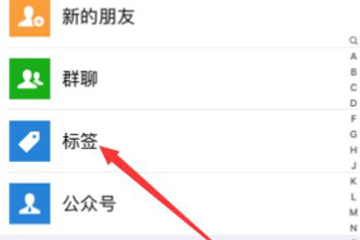
第二步:
然后选择【标签】可以进行标签的建立,你会看到一个名字为【新建标签】的文字,然后选择它;
第三步:
进入新建标签之后我们进行标签起名,点击“设置标签名字”并填入名称,如家人、工作等;
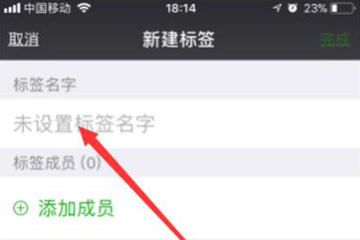
进入到新建的标签里面之后就可以对标签进行命名,比如说家人、工作、室友等等之类的,反正想怎么写就怎么写吧;
第四步:
写完之后就是另个界面了,我们只需要点击确定就可以。
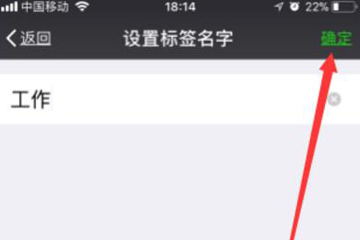
第五步:
这里是要我们选择【添加成员】,我们可以直接选择通讯录内的好友;选择完成以后点击界面右上角的“完成”即可搞定。
第六步:
当你点击【完成】之后就可以看到对应显示的标签了,比如刚才小编选择了五位工作类的成员,这样的话就可以很方便找到他们啦!
最后,我们在添加的时候还可以从微信群内导入成员,在群内选择好友并加入我们的标签
以上就是小编为大家收集的微信如何批量添加标签? 批量加好友标签教程的相关内容,想了解更多的内容,请继续关注好吧啦网!
标签:
微信
相关文章:
排行榜

 网公网安备
网公网安备